작업 순서 편집기 사용
적용 대상: Configuration Manager(현재 분기)
작업 순서 편집기 사용하여 Configuration Manager 콘솔에서 작업 순서를 편집합니다. 편집기를 사용하여 다음을 수행합니다.
작업 순서의 읽기 전용 보기 열기
작업 순서에서 단계 추가 또는 제거
작업 순서의 단계 순서 변경
단계 그룹 추가 또는 제거
작업 순서 간에 단계 복사 및 붙여넣기
오류가 발생할 때 작업 순서가 계속되는지 여부와 같은 단계 옵션을 설정합니다.
작업 순서의 단계 및 그룹에 조건 추가
작업 순서의 단계 간에 조건 복사 및 붙여넣기
작업 순서를 Search 단계를 빠르게 찾습니다.
작업 순서를 편집하려면 작업 순서를 만들어야 합니다. 자세한 내용은 작업 순서 관리 및 만들기를 참조하세요.
작업 순서 편집기 정보
작업 순서 편집기에서는 다음 구성 요소를 포함합니다.
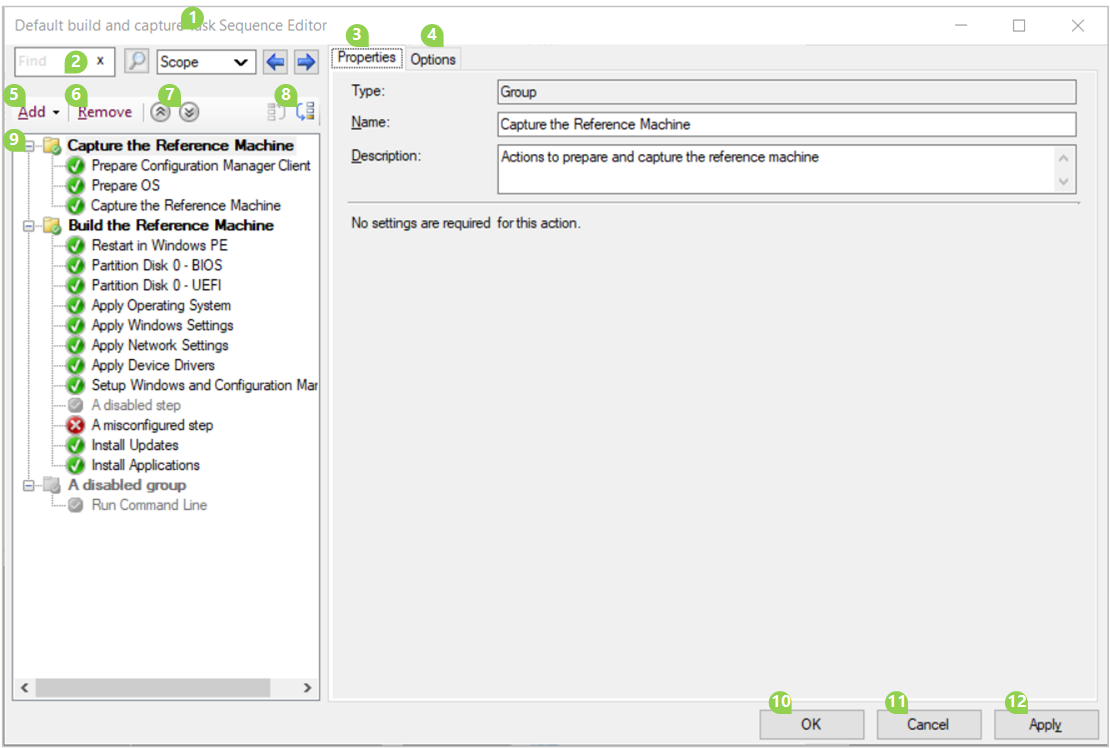
작업 순서의 이름
검색. 자세한 내용은 Search 참조하세요.
선택한 그룹의 속성 또는 시퀀스의 단계
특정 단계의 속성 및 옵션에 대한 자세한 내용은 작업 순서 단계 정보를 참조하세요.
선택한 그룹 또는 시퀀스의 단계에 대한 옵션
모든 단계의 일반 옵션 또는 특정 단계의 옵션에 대한 자세한 내용은 작업 순서 단계 정보를 참조하세요.
조건을 구성하는 방법에 대한 자세한 내용은 조건을 참조하세요.
그룹 또는 단계 추가
그룹 또는 단계 제거
모든 그룹 축소 또는 모든 그룹 확장
시퀀스에서 그룹 또는 단계의 위치 이동(위로 이동, 아래로 이동)
작업 순서:
- 단계 및 그룹의 순서를 참조하세요.
- 그룹을 확장하거나 축소합니다.
- 해당 옵션에서 단계 또는 그룹을 사용하지 않도록 설정하면 시퀀스에서 회색으로 표시됩니다.
- 단계에 문제가 있는 경우 단계의 아이콘이 빨간색 오류로 변경됩니다. 예를 들어 필수 값이 없습니다.
확인: 저장 및 닫기
취소: 변경 내용을 저장하지 않고 닫기
적용: 변경 내용 저장 및 열린 상태로 유지
표준 Windows 컨트롤을 사용하여 작업 순서 편집기 크기를 조정할 수 있습니다. 두 기본 창의 너비 크기를 조정하려면 마우스를 사용하여 작업 순서와 단계 속성 사이의 막대를 선택한 다음 왼쪽 또는 오른쪽으로 끕니다.
참고
Configuration Manager 크기가 2MB보다 큰 작업 순서에 대한 작업을 제한합니다. 예를 들어 큰 작업 순서에 변경 내용을 저장하려고 하면 작업 순서 편집기에서 오류가 표시됩니다. 자세한 내용은 작업 순서 정책의 크기 줄이기를 참조하세요.
작업 순서 보기
Configuration Manager 콘솔에서 소프트웨어 라이브러리 작업 영역으로 이동하여 운영 체제를 확장한 다음 작업 순서 노드를 선택합니다.
작업 순서 목록에서 보려는 작업 순서를 선택합니다.
리본의 홈 탭에 있는 작업 순서 그룹에서 보기를 선택합니다.
팁
이 작업은 기본값입니다. 작업 순서를 두 번 클릭하면 작업 순서를 볼 수 있습니다.
이 작업을 수행하면 작업 순서 편집기가 읽기 전용 모드로 열립니다. 이 모드에서는 다음 작업을 수행할 수 있습니다.
- 모든 그룹, 단계, 속성 및 옵션 보기
- 그룹 확장 및 축소
- 작업 순서 Search
- 편집기 창 크기 조정
이 읽기 전용 모드에서는 단계 또는 조건 복사를 포함하여 변경할 수 없습니다. 또한 이 작업은 편집을 위해 작업 순서를 잠그지 않습니다. 이러한 잠금에 대한 자세한 내용은 작업 순서 편집을 위한 잠금 회수를 참조하세요.
작업 순서를 변경하려면 읽기 전용 모드에서 연 작업 순서 편집기를 닫습니다. 그런 다음 작업 순서를 편집 합니다.
참고
Create 작업 순서 마법사에서 만든 작업 순서를 보거나 편집할 때 단계의 이름은 단계의 작업 또는 형식일 수 있습니다. 예를 들어 형식 및 파티션 디스크 유형의 단계에 대한 작업인 "파티션 디스크 0"이라는 이름의 단계가 표시 될 수 있습니다. 모든 작업 순서 단계는 편집기가 표시하는 단계의 이름에 의해서가 아니라 해당 형식으로 문서화됩니다.
작업 순서 편집
다음 절차를 사용하여 기존 작업 순서를 수정합니다.
Configuration Manager 콘솔에서 소프트웨어 라이브러리 작업 영역으로 이동하여 운영 체제를 확장한 다음 작업 순서 노드를 선택합니다.
작업 순서 목록에서 편집할 작업 순서를 선택합니다.
리본의 홈 탭에 있는 작업 순서 그룹에서 편집을 선택합니다. 그런 다음, 다음 작업을 수행합니다.
단계 추가: 추가를 선택하고 범주를 선택한 다음 추가할 단계를 선택합니다. 예를 들어 명령줄 실행 단계를 추가하려면 추가를 선택하고 일반 범주를 선택한 다음 명령줄 실행을 선택합니다. 이 작업은 현재 선택한 단계 뒤에 단계를 추가합니다.
그룹 추가: 추가를 선택한 다음, 새 그룹을 선택합니다. 그룹을 추가한 후 해당 그룹에 단계를 추가합니다.
순서 변경: 다시 정렬할 단계 또는 그룹을 선택합니다. 그런 다음 위로 이동 또는 아래로 이동 아이콘을 사용합니다. 한 번에 한 단계 또는 그룹만 이동할 수 있습니다. 이러한 작업은 그룹 또는 단계를 마우스 오른쪽 단추로 클릭할 때도 사용할 수 있습니다.
그룹 또는 단계를 잘라내고 복사하여 붙여넣을 수 있습니다. 항목을 마우스 오른쪽 단추로 클릭하고 작업을 선택합니다. 각 작업에 대해 표준 바로 가기 키를 사용할 수도 있습니다.
- 잘라내기: CTRL + X
- 복사: CTRL + C
- 붙여넣기: CTRL + V
단계 또는 그룹 제거: 단계 또는 그룹을 선택하고 제거를 선택합니다.
확인을 선택하여 변경 내용을 저장하고 창을 닫습니다. 취소를 선택하여 변경 내용을 삭제하고 창을 닫습니다. 적용을 선택하여 변경 내용을 저장하고 작업 순서 편집기를 계속 엽니다.
사용 가능한 작업 순서 단계 목록은 작업 순서 단계를 참조하세요.
중요
작업 순서에 편집 결과로 개체에 연결되지 않은 참조가 있는 경우 편집기에서 참조를 닫기 전에 수정해야 합니다. 가능한 작업은 다음과 같습니다.
- 참조 수정
- 작업 순서에서 참조되지 않은 개체 삭제
- 손상된 참조가 수정되거나 제거될 때까지 실패한 작업 순서 단계를 일시적으로 사용하지 않도록 설정합니다.
둘 이상의 작업 순서 편집기 instance 동시에 열 수 있습니다. 이 동작을 사용하면 여러 작업 순서를 비교하거나 그 사이에 단계를 복사하여 붙여넣을 수 있습니다. 한 작업 순서를 편집 하고 다른 작업 순서 를 볼 수 있지만 동일한 작업 순서에서 두 작업을 모두 수행할 수는 없습니다.
조건
조건을 사용하여 작업 순서의 동작 방식을 제어합니다. 단일 단계 또는 단계 그룹에 조건을 추가합니다. 작업 순서는 디바이스에서 단계를 실행하기 전에 조건을 평가합니다. 조건이 true로 평가되는 경우에만 단계를 실행합니다. 조건이 false로 평가되면 작업 순서가 그룹 또는 단계를 건너뜁니다.
옵션 탭을 사용하여 조건 관리:
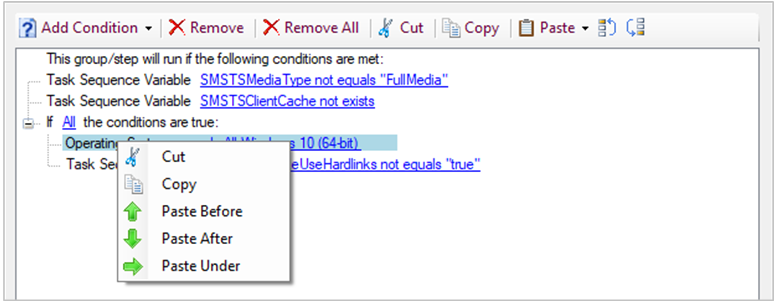
다음과 같은 유형의 조건을 사용할 수 있습니다.
If 문: if 문을 사용하여 조건을 그룹화합니다. 모든 조건, 모든 조건 또는 없음을 평가할 수 있습니다.
작업 순서 변수입니다. 작업 순서 환경에서 기본 제공, 작업, 사용자 지정 또는 읽기 전용 작업 순서 변수 의 현재 값을 평가합니다. 자세한 내용은 단계 조건을 참조하세요.
참고
이 조건에서 배열 변수를 사용할 수 있지만 특정 배열 멤버를 지정해야 합니다. 예를 들어 는
OSDAdapter0EnableDHCP첫 번째 네트워크 어댑터가 DHCP를 사용하도록 설정할지 여부를 지정합니다. 자세한 내용은 배열 변수를 참조하세요.운영 체제 버전: 작업 순서가 실행되는 디바이스의 OS 버전을 평가합니다. 이 목록은 Configuration Manager 전체에서 사용되는 일반 OS 버전입니다. 특정 버전의 Windows 10 같은 보다 자세한 OS 버전을 평가하려면 쿼리 WMI 조건을 사용합니다.
운영 체제 언어: 작업 순서가 실행되는 디바이스의 OS 언어를 평가합니다. 이 목록에는 Windows에서 지원하는 257개 언어가 포함되어 있습니다.
파일 속성: 작업 순서가 실행되는 디바이스에서 파일의 존재 여부, 버전 또는 타임스탬프를 평가합니다.
폴더 속성: 작업 순서가 실행되는 디바이스에 있는 폴더의 존재 여부 또는 타임스탬프를 평가합니다.
레지스트리 설정: 작업 순서가 실행되는 디바이스에서 레지스트리 키의 존재 여부 또는 값을 평가합니다.
쿼리 WMI: 작업 순서가 실행되는 디바이스에서 평가할 네임스페이스 및 쿼리를 지정합니다.
설치된 소프트웨어: 작업 순서가 실행되는 디바이스에서 일치하는 제품 정보를 로드할 MSI(Windows Installer) 파일을 지정합니다. 특정 제품 또는 제품의 모든 버전과 일치시킬 수 있습니다.
조건에 대한 Cmdlet
다음 PowerShell cmdlet을 사용하여 조건을 관리합니다.
- Get-CMTSStepConditionFile
- Get-CMTSStepConditionFolder
- Get-CMTSStepConditionIfStatement
- Get-CMTSStepConditionOperatingSystem
- Get-CMTSStepConditionQueryWmi
- Get-CMTSStepConditionRegistry
- Get-CMTSStepConditionSoftware
- Get-CMTSStepConditionVariable
조건 복사 및 붙여넣기
한 단계에서 다른 단계로 조건을 다시 사용하려면 작업 순서 편집기에서 조건을 복사하여 붙여넣습니다. 잘라내거나 복사할 조건을 선택합니다. 조건에 자식이 있는 경우 전체 블록을 복사합니다. 클립보드에 조건이 있는 경우 다음 옵션과 함께 붙여넣을 수 있습니다.
- 붙여넣기 전
- 붙여넣기
- 아래에 붙여넣기(중첩된 조건에만 적용됨)
표준 바로 가기 키를 사용하여 복사(CTRL + C) 및 잘라내기(Ctrl + X)합니다. 표준 Ctrl + V 바로 가기 키는 작업 후 붙여넣기를 수행합니다.
조건을 목록 위 또는 아래로 이동하는 새로운 옵션도 있습니다.
참고
작업 순서의 단계 간에 조건을 복사하여 붙여넣을 수 있습니다. 서로 다른 작업 순서 간에는 이 작업을 지원하지 않습니다.
편집을 위한 잠금 회수
Configuration Manager 콘솔의 응답이 중지되면 30분 후에 잠금이 만료될 때까지 추가 변경을 수행할 수 없습니다. 이 잠금은 Configuration Manager SEDO(분산 개체의 직렬화된 편집) 시스템의 일부입니다. 자세한 내용은 Configuration Manager SEDO를 참조하세요.
작업 순서에 대한 잠금을 지울 수 있습니다. 이 작업은 잠금이 있는 사용자 계정과 사이트에서 잠금을 부여한 동일한 디바이스에만 적용됩니다. 잠긴 작업 순서에 액세스하려고 하면 변경 내용을 취소하고 개체를 계속 편집할 수 있습니다. 잠금이 만료되면 이러한 변경 내용이 손실됩니다.
팁
Configuration Manager 콘솔의 모든 개체에 대한 잠금을 지울 수 있습니다. 자세한 내용은 Configuration Manager 콘솔 사용을 참조하세요.
검색
그룹 및 단계가 많은 대규모 작업 순서가 있는 경우 특정 단계를 찾기 어려울 수 있습니다. 작업 순서에서 단계를 더 빠르게 찾으려면 작업 순서 편집기에서 를 검색합니다.

시작할 검색어를 입력합니다. 다음 형식을 사용하여 검색을 scope 수 있습니다.
- 단계 이름
- 단계 설명
- 단계 유형
- 그룹 이름
- 그룹 설명
- 변수 이름
- 조건
- 다른 콘텐츠(예: 변수 값 또는 명령줄과 같은 문자열)
기본적으로 모든 범위를 사용하도록 설정합니다.
다음 특성을 사용하여 모든 단계를 필터링할 수도 있습니다.
- 계속 오류 발생
- 조건이 있습니다.
기본적으로 두 필터 중 하나를 사용하도록 설정하지 않습니다.
검색할 때 편집기 창은 검색 조건과 일치하는 단계를 노란색으로 강조 표시합니다.
이러한 검색 필드에 빠르게 액세스하고 다음 바로 가기 키를 사용하여 검색 결과를 탐색합니다.
- Ctrl + F: 검색 문자열 입력
- Ctrl + O: 검색 옵션을 선택하여 결과를 scope.
- F3 또는 Enter: 결과 진행
- Shift + F3: 결과를 뒤로 단계별 실행
참고 항목
피드백
출시 예정: 2024년 내내 콘텐츠에 대한 피드백 메커니즘으로 GitHub 문제를 단계적으로 폐지하고 이를 새로운 피드백 시스템으로 바꿀 예정입니다. 자세한 내용은 다음을 참조하세요. https://aka.ms/ContentUserFeedback
다음에 대한 사용자 의견 제출 및 보기